 Computer-Tutorials
Computer-Tutorials
 Fehlerbehebung
Fehlerbehebung
 Wie beheben Sie Mausverlebungs- oder Stotternprobleme in Windows 10?
Wie beheben Sie Mausverlebungs- oder Stotternprobleme in Windows 10?
Um das Problem der Mausverz?gerung in Windows 10 zu l?sen, k?nnen Sie mit den folgenden Aspekten beginnen: 1. Aktualisieren Sie den Maus -Treiber und den Bluetooth/USB -Treiber; 2. Die Einstellungen für die Stromspareinstellungen des USB -Ger?ts abbrechen; 3. Passen Sie die Zeigergeschwindigkeit und die visuellen Effekte an; 4. überprüfen Sie den Akku, ersetzen Sie den USB -Socket oder testen Sie eine neue Maus. überprüfen Sie zuerst den Treiber der "Maus- und anderen Zeigerger?te" und achten Sie darauf, ob der Bluetooth- oder den drahtlosen Empf?nger -Treiber normal ist. Stornieren Sie dann die Option "Ausgeschaltet zum Speichern von Strom" für alle USB -Controller im Ger?te -Manager. Passen Sie dann die Genauigkeit und Geschwindigkeit der Zeiger über das Bedienfeld an und w?hlen Sie den besten Leistungsmodus in den Systemleistungsoptionen der Systemleistung aus. Stellen Sie schlie?lich fest, dass die drahtlose Maus ausreichend Akku ist, versuchen Sie, die USB -Schnittstelle nicht von der Interferenzquelle zu ersetzen und die Maus bei Bedarf zu ersetzen, um zu testen, ob es sich um ein Hardwareproblem handelt. Befolgen Sie diese Schritte, um zu überprüfen, ob die Mausverz?gerung in den meisten F?llen effektiv gel?st werden kann.

Mausverz?gerung und Verz?gerung sind h?ufig auf Windows 10 h?ufig Probleme, insbesondere wenn Sie arbeiten oder Spiele spielen, was sich insbesondere auf Ihre Erfahrung auswirkt. Dieses Problem kann mit dem Treiber, den Systemeinstellungen und dem Hardwarestatus zusammenh?ngen. Das Folgende sind einige h?ufige Perspektiven, die Ihnen helfen, das Problem der Mausverz?gerung zu beheben und zu l?sen.
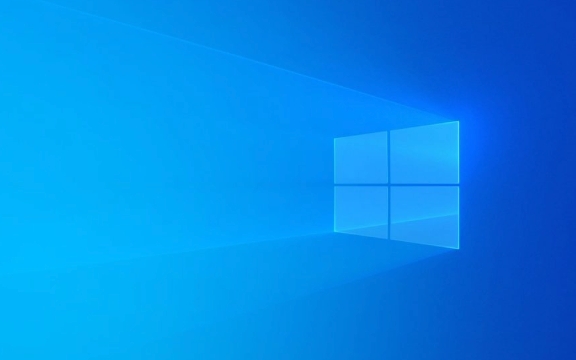
überprüfen und aktualisieren Sie den Maus -Treiber
In vielen F?llen ist das Stottern der Maus darauf zurückzuführen, dass der Fahrer veraltet oder besch?digt ist. Sie k?nnen die folgenden Schritte ausprobieren:
- ?ffnen Sie den Ger?te -Manager → Maus und andere Zeigerger?te erweitern
- Klicken Sie mit der rechten Maustaste auf Ihr Mausger?t → "Treiber aktualisieren".
- Wenn Sie Optionen haben, k?nnen Sie automatisch nach Updates suchen oder die neuesten Treiber auf der offiziellen Website herunterladen und manuell installieren
Wenn Sie eine drahtlose Maus verwenden, k?nnen Bluetooth -Treiber manchmal auch Probleme verursachen. Vergessen Sie nicht zu überprüfen, ob der Treiber des Bluetooth- oder USB -Empf?ngers normal ist.

Passen Sie die Einstellungen des Stromverwaltungsmanagements an
Der Stromsparmechanismus von Windows begrenzt manchmal die Stromversorgung der USB -Schnittstelle, was wiederum die Stabilit?t der drahtlosen Maus beeinflusst.
- Oder im Ger?te -Manager finden Sie den Universal Serial Bus Controller
- Klicken Sie mit der rechten Maustaste auf jedes Ger?t mit dem Wort "USB" → W?hlen Sie "Eigenschaften" aus
- Wechseln Sie zur Registerkarte Power Management
- Deaktivieren "Erm?glichen Sie dem Computer, dieses Ger?t auszuschalten, um Strom zu sparen"
Nach diesem Schritt wird das System das USB -Ger?t nicht mehr trennen, um Strom zu sparen, was für drahtlose M?use besonders nützlich ist.

?ndern Sie Mauszeigergeschwindigkeit und visuelle Effekte
Manchmal k?nnen die Animationseffekte oder Zeigergeschwindigkeit in den Systemeinstellungen auch ein visuelles "Stottern" verursachen.
- ?ffnen Sie das Bedienfeld → Mauseinstellungen
- Unter der Registerkarte Zeigeroptionen:
- Versuchen Sie "Verbesserung der Zeigergenauigkeit"
- Stellen Sie den Schieberegler "Verschiebungsgeschwindigkeit" an, um festzustellen, welches am bequemsten ist
- Gleichzeitig k?nnen Sie in "Systemeigenschaften" → "Erweiterte Systemeinstellungen" → "Leistung" auf "Einstellungen" klicken.
- Passen Sie die visuellen Effekte an "beste Leistung" an und schalten Sie unn?tige Animationen aus
Diese Einstellung behebt Hardwareprobleme nicht direkt, kann jedoch visuelle St?rungen verringern und Sie reibungsloser fühlen.
Fehlerbehebung Hardware- und Verbindungsprobleme
Wenn es sich um eine drahtlose Maus handelt, best?tigen Sie zun?chst, ob die Batterie ausreicht. Niedrige Batterieleistung kann eine Signalinstabilit?t verursachen, was zu Verz?gerungen oder Sprüngen führt.
Versuchen Sie auch, den USB-Empf?nger in einen anderen USB-Anschluss zu schlie?en, insbesondere von anderen drahtlosen Ger?ten wie Wi-Fi-Routern. Einige drahtlose Tastatur und Maus verwenden das 2,4 -GHz -Frequenzband und sind leicht zu st?ren.
Wenn die Maus selbst ein altes Modell ist, k?nnen Sie auch versuchen, sie mit einer neuen Maus zu testen, um die Probleme der Hardwarealterung oder eines schlechten Kontakts auszuschlie?en.
Grunds?tzlich sind dies die Methoden. Sie k?nnen es einzeln versuchen, und das Problem kann die meiste Zeit gel?st werden. Nicht jede Methode funktioniert für alle, aber es kann Ihnen zumindest helfen, den Kern des Problems herauszufinden.
Das obige ist der detaillierte Inhalt vonWie beheben Sie Mausverlebungs- oder Stotternprobleme in Windows 10?. Für weitere Informationen folgen Sie bitte anderen verwandten Artikeln auf der PHP chinesischen Website!

Hei?e KI -Werkzeuge

Undress AI Tool
Ausziehbilder kostenlos

Undresser.AI Undress
KI-gestützte App zum Erstellen realistischer Aktfotos

AI Clothes Remover
Online-KI-Tool zum Entfernen von Kleidung aus Fotos.

Clothoff.io
KI-Kleiderentferner

Video Face Swap
Tauschen Sie Gesichter in jedem Video mühelos mit unserem v?llig kostenlosen KI-Gesichtstausch-Tool aus!

Hei?er Artikel

Hei?e Werkzeuge

Notepad++7.3.1
Einfach zu bedienender und kostenloser Code-Editor

SublimeText3 chinesische Version
Chinesische Version, sehr einfach zu bedienen

Senden Sie Studio 13.0.1
Leistungsstarke integrierte PHP-Entwicklungsumgebung

Dreamweaver CS6
Visuelle Webentwicklungstools

SublimeText3 Mac-Version
Codebearbeitungssoftware auf Gottesniveau (SublimeText3)

Hei?e Themen
 1597
1597
 29
29
 1487
1487
 72
72
 Windows Security ist leer oder keine Optionen angezeigt
Jul 07, 2025 am 02:40 AM
Windows Security ist leer oder keine Optionen angezeigt
Jul 07, 2025 am 02:40 AM
Wenn das Windows Security Center leer ist oder die Funktion fehlt, k?nnen Sie die folgenden Schritte ausführen, um zu überprüfen: 1. Best?tigen Sie, ob die Systemversion vollst?ndige Funktionen unterstützt, einige Funktionen der Home Edition begrenzt sind und die professionelle Ausgabe und h?her vollst?ndiger ist. 2. Starten Sie den SecurityHealthService -Service neu, um sicherzustellen, dass der Start -Typ auf automatisch eingestellt ist. 3. überprüfen und deinstallieren Sie die Sicherheitssoftware von Drittanbietern, die Konflikte in Konflikte sein kann. 4. Führen Sie die Befehle sfc/scannow und dism aus, um Systemdateien zu reparieren. 5. Versuchen Sie, die Windows Security Center -Anwendung zurückzusetzen oder neu zu installieren, und wenden Sie sich gegebenenfalls an Microsoft Support.
 Peak Voice Chat funktioniert nicht auf dem PC: überprüfen Sie diese schrittweise Anleitung!
Jul 03, 2025 pm 06:02 PM
Peak Voice Chat funktioniert nicht auf dem PC: überprüfen Sie diese schrittweise Anleitung!
Jul 03, 2025 pm 06:02 PM
Die Spieler haben das Spitzen -Voice -Chat erlebt, das auf dem PC kein Problem mit dem Problem hat, was sich auf ihre Zusammenarbeit w?hrend der Anstiege auswirkt. Wenn Sie sich in der gleichen Situation befinden, k?nnen Sie diesen Beitrag von Minitool lesen, um zu erfahren, wie Sie Peak Voice Chat -Probleme beheben.
 Windows steckte auf '?nderungen an Ihrem Computer rückg?ngig'.
Jul 05, 2025 am 02:51 AM
Windows steckte auf '?nderungen an Ihrem Computer rückg?ngig'.
Jul 05, 2025 am 02:51 AM
Der Computer steckt in der Schnittstelle "Rückg?ngig ?nderungen an der Computer". Dies ist ein h?ufiges Problem, nachdem das Windows -Update fehlschl?gt. Es wird normalerweise durch den festgefahrenen Rollback -Prozess verursacht und kann das System normalerweise nicht betreten. 1. Erstens sollten Sie lange genug geduldig warten, insbesondere nach dem Neustart. Es kann mehr als 30 Minuten dauern, um den Rollback zu vervollst?ndigen, und das Festplattenlicht zu beobachten, um festzustellen, ob es noch l?uft. 2. Wenn es für lange Zeit keinen Fortschritt gibt, k?nnen Sie mehrmals zum Schalten erzwingen und in die Wiederherstellungsumgebung (WinRE) eintreten und versuchen, die Reparatur oder die Systemwiederherstellung zu starten. 3. Nach dem Eintritt in den abgesicherten Modus k?nnen Sie die neuesten Update -Datens?tze über das Bedienfeld deinstallieren. 4.. Verwenden Sie die Eingabeaufforderung, um den Befehl bootrec in der Wiederherstellungsumgebung auszuführen, um die Startdatei zu reparieren, oder um SFC/Scannow auszuführen, um die Systemdatei zu überprüfen. 5. Die letzte Methode besteht darin, die Funktion "diesen Computer zurücksetzen" zu verwenden
 Nachweisliche M?glichkeiten für Microsoft -Teams Fehler 657RX in Windows 11/10
Jul 07, 2025 pm 12:25 PM
Nachweisliche M?glichkeiten für Microsoft -Teams Fehler 657RX in Windows 11/10
Jul 07, 2025 pm 12:25 PM
Wenn Sie sich bei Microsoft -Teams oder Outlook anmelden, kann es frustrierend sein. In diesem Artikel über Minitool werden wir untersuchen
 Der RPC -Server ist nicht verfügbare Windows
Jul 06, 2025 am 12:07 AM
Der RPC -Server ist nicht verfügbare Windows
Jul 06, 2025 am 12:07 AM
Bestimmen Sie bei der Begegnung mit dem Problem "RPCServerisUnAverleable" zun?chst, ob es sich um eine lokale Dienstausnahme oder ein Netzwerkkonfigurationsproblem handelt. 1. überprüfen und starten Sie den RPC -Dienst, um sicherzustellen, dass der Starttyp automatisch ist. Wenn es nicht gestartet werden kann, überprüfen Sie das Ereignisprotokoll. 2. überprüfen Sie die Einstellungen für Netzwerkverbindung und Firewall und testen Sie die Firewall, um die Firewall auszuschalten, die DNS -Aufl?sung und die Netzwerkkonnektivit?t zu überprüfen. 3. Führen Sie die Befehle sfc/scannow und dism aus, um die Systemdateien zu reparieren. V. überprüfen Sie es nach und nach nacheinander, um das Problem zu lokalisieren und zu l?sen.
 Der angeforderte Betrieb erfordert H?henfenster
Jul 04, 2025 am 02:58 AM
Der angeforderte Betrieb erfordert H?henfenster
Jul 04, 2025 am 02:58 AM
Wenn Sie auf die Eingabeaufforderung sto?en "Dieser Vorgang erfordert die Eskalation der Berechtigungen", müssen Sie die Administratorberechtigungen ben?tigen, um fortzufahren. Zu den L?sungen geh?ren: 1. Klicken Sie mit der rechten Maustaste auf das Programm "AS Administrator ausführen" oder setzen Sie die Verknüpfung so fest, dass immer als Administrator ausgeführt wird. 2. überprüfen Sie, ob es sich bei dem Girokonto um ein Administratorkonto handelt, falls nicht die Unterstützung von Administratoren, wenn nicht. 3.. Verwenden Sie Administratorberechtigungen, um eine Eingabeaufforderung oder eine PowerShell zu ?ffnen, um relevante Befehle auszuführen. 4. Umgehen Sie die Beschr?nkungen, indem Sie bei Bedarf Dateienbesitz oder ?nderungen der Registrierung ?ndern. Solche Vorg?nge müssen jedoch vorsichtig sein und die Risiken vollst?ndig verstehen. Best?tigen Sie die Erlaubnisidentit?t und versuchen Sie die oben genannten Methoden normalerweise l?sen.
 Das Standard -Gateway ist kein Windows verfügbar
Jul 08, 2025 am 02:21 AM
Das Standard -Gateway ist kein Windows verfügbar
Jul 08, 2025 am 02:21 AM
Wenn Sie auf die Eingabeaufforderung "defaultGatewayisnotAverleable" begegnen, kann der Computer keine Verbindung zum Router herstellen oder die Netzwerkadresse nicht korrekt erh?lt. 1. Starten Sie zuerst den Router und den Computer neu und warten Sie, bis der Router vollst?ndig beginnt, bevor Sie versuchen, eine Verbindung herzustellen. 2. überprüfen Sie, ob die IP -Adresse so festgelegt ist, dass sie automatisch erhalten werden. Geben Sie das Netzwerkattribut ein, um sicherzustellen, dass "automatisch IP -Adresse erhalten" und "automatisch DNS -Serveradresse erhalten" ausgew?hlt werden. 3. Führen Sie die IPConfig/Release und IPConfig/Renew über die Eingabeaufforderung aus, um die IP-Adresse zu ver?ffentlichen und wieder aufzunehmen, und führen Sie den Befehl netsh aus, um die Netzwerkkomponenten bei Bedarf zurückzusetzen. V.
 So fixieren Sie 'System_Service_Exception' Stop Code in Windows
Jul 09, 2025 am 02:56 AM
So fixieren Sie 'System_Service_Exception' Stop Code in Windows
Jul 09, 2025 am 02:56 AM
Bei der Begegnung des Blue Screen -Fehlers "System_Service_Exception" müssen Sie das System nicht neu installieren oder die Hardware sofort ersetzen. Sie k?nnen die folgenden Schritte ausführen, um Hardware -Treiber wie Grafikkarten zu aktualisieren oder zu rollen, insbesondere kürzlich aktualisierte Treiber. 2. Deinstallieren Sie die Antiviren-Software oder die Systemtools von Drittanbietern und verwenden Sie WindowsDefender oder bekannte Markenprodukte, um sie zu ersetzen. 3. Führen Sie SFC/Scannow- und DISM -Befehle als Administrator aus, um Systemdateien zu reparieren. 4. überprüfen Sie die Speicherprobleme, stellen Sie die Standardfrequenz wieder her und stecken Sie den Speicherstick wieder und ziehen Sie den Speicherstick aus und verwenden Sie die Windows-Speicherdiagnosewerkzeuge, um zu erkennen. In den meisten F?llen k?nnen zuerst die Treiber- und Softwareprobleme gel?st werden.



